文件和目錄管理,剛開始學這塊的時候感覺內容很多很雜,但是學完進行總結後,發現其實很有條理的而且沒什麼難度,只是熟練掌握這些常用的命令就行了。至於Vim編輯器,不得不說,用了這個編輯器之後,感覺windows的notepad很沒有技術含量了。
先簡單總結一下文件和目錄常用到的命令,簡單的用法就略過。
文件操作命令:touch、file、which、find、cp、rm、mv、ln
文件內容操作命令:cat、more、less,head、tail,wc、grep
目錄操作命令:pwd、cd、ls、mkdir、du
歸檔及壓縮命令:gzip、bzip2、tar
復制代碼代碼如下:
[jzhou@localhost ~]$ pwd ==>顯示當前目錄
/home/jzhou
[jzhou@localhost ~]$ mkdir dirtest ==>創建一個目錄
[jzhou@localhost ~]$ cd dirtest ==>進入這個目錄
[jzhou@localhost dirtest]$ touch testfile ==>創建一個文件
[jzhou@localhost dirtest]$ mkdir dirtest1 ==>創建子目錄
[jzhou@localhost dirtest]$ ls ==>列出當前目錄內容
dirtest1 testfile
[jzhou@localhost dirtest]$ echo hello linux >>testfile ==>追加內容到文件
[jzhou@localhost dirtest]$ cat testfile ==>顯示文件內容
hello linux
[jzhou@localhost dirtest]$ file testfile ==>查看文件類型
testfile: ASCII text
[jzhou@localhost dirtest]$ du -sh testfile ==>顯示文件所占空間
8.0K testfile
[jzhou@localhost dirtest]$ wc testfile ==>統計文件行數、字數、字符數
2 12 testfile
[jzhou@localhost dirtest]$ echo haha,I love Linux >> testfile ==>追加內容
[jzhou@localhost dirtest]$ echo no,no ,I hate C plus plus >> testfile
[jzhou@localhost dirtest]$ echo OK,the end >> testfile
[jzhou@localhost dirtest]$ cat testfile ==>查看內容
hello linux
haha,I love Linux
no,no ,I hate C plus plus
OK,the end
[jzhou@localhost dirtest]$ head -2 testfile ==>查看文件前兩行內容
hello linux
haha,I love Linux
[jzhou@localhost dirtest]$ tail -2 testfile ==>查看文件最後兩行內容
no,no ,I hate C plus plus
OK,the end
[jzhou@localhost dirtest]$ cat testfile | grep "Linux" 查找特定關鍵字
haha,I love Linux
[jzhou@localhost dirtest]$
以上只是展示部分命令的簡單用法,很多選項沒有加入,head和tail命令默認是顯示前10行和後10行記錄,du是查看目錄或文件所占的空間,通常比實際大小要大,且通常為4的整數倍。
more和less命令也是查看文件內容的方法,不過less已經漸漸取代more了,因為more的所有功能less都具有,而且less可以向上翻頁查看,more則不可以,cat是直接將文件內容一屏顯示出來,不管多長,所有如果文件很長時,則使用less命令,同樣,也是按q鍵退出。
復制代碼代碼如下:
[jzhou@localhost dirtest]$ cd dirtest1 ==>進入到剛才建的子目錄
[jzhou@localhost dirtest1]$ touch testfile1 ==>在子目錄中創建一個新文件
[jzhou@localhost dirtest1]$ echo haha >> testfile1
[jzhou@localhost dirtest1]$ cd .. ==>返回到上一目錄
[jzhou@localhost dirtest]$ ls
dirtest1 testfile
[jzhou@localhost dirtest]$ cp testfile ./dirtest1/ ==>把文件testfile復制到子目錄dirtest1下
[jzhou@localhost dirtest]$ cd dirtest1/ ==>進入到子目錄
[jzhou@localhost dirtest1]$ ls ==>查看子目錄下多了一個剛才復制過來的文件
testfile testfile1
[jzhou@localhost dirtest1]$ cd ..
[jzhou@localhost dirtest]$ ls
dirtest1 testfile
[jzhou@localhost dirtest]$ rm -f testfile ==>強制刪除dirtest目錄下的testfile文件
[jzhou@localhost dirtest]$ ls ==>testfile文件已經被刪除
dirtest1
[jzhou@localhost dirtest]$ cd ./dirtest1/ ==>進入到子目錄
[jzhou@localhost dirtest1]$ mv testfile ./testfile ==>這裡我嘗試移動的目標目錄錯誤
testfile testfile1
[jzhou@localhost dirtest1]$ pwd ==>所以我要查看當前目錄,以使用絕對路徑
/home/jzhou/dirtest/dirtest1
[jzhou@localhost dirtest1]$ mv testfile /home/jzhou/dirtest/==>將testfile文件移到dirtest目錄下
[jzhou@localhost dirtest1]$ cd ..
[jzhou@localhost dirtest]$ ls ==>很好,testfile文件已經被移動過來了
dirtest1 testfile
[jzhou@localhost dirtest]$ ln -s testfile linkfile ==>建立軟鏈接
[jzhou@localhost dirtest]$ ls -l ==>注意下面軟鏈接文件的顯示方式
總計 20
drwxrwxr-x 2 jzhou jzhou 4096 03-05 22:43 dirtest1
lrwxrwxrwx 1 jzhou jzhou 8 03-05 22:45 linkfile -> testfile
-rw-rw-r-- 1 jzhou jzhou 67 03-05 22:40 testfile
[jzhou@localhost dirtest]$
rm 文件作用在文件與目錄的唯一區別就是是否帶有-r選項,因為刪除目錄時,目錄裡面可能嵌套有文件和目錄,所以必須要有-r選項,cp和rm的格式都是: cp/rm 原文件 目標文件(注意這裡的路徑問題)
ln鏈接文件:分為軟鏈接和硬鏈接,軟鏈接又稱符號鏈接,即帶有-s選項。軟鏈接即相當於windows下的快捷方式,若原文件損壞,則快捷方式無效,而硬鏈接則相當於對原文件的一個拷貝,通常情況,硬鏈接用的很少。所以建立鏈接文件時,通常加-s選項即建立軟鏈接。鏈接文件的文件類型位為:l,後續筆記文件權限中會介紹這個位。
另外要注意的是:不能為目錄建立硬鏈接文件,而且硬鏈接與原始文件必須位於同一分區(文件系統)中。
復制代碼代碼如下:
[jzhou@localhost ~]$ cd dirtest/
[jzhou@localhost dirtest]$ ls
dirtest1 linkfile testfile
[jzhou@localhost dirtest]$ tar cf test.tar dirtest1 testfile ==>歸檔目錄和文件
[jzhou@localhost dirtest]$ ls ==>多了一個剛新建的歸檔文件test.tar
dirtest1 linkfile testfile test.tar
[jzhou@localhost dirtest]$ rm -rf dirtest1 testfile ==>刪除原文件,方便後面確認文件是否歸檔
[jzhou@localhost dirtest]$ ls
linkfile test.tar
[jzhou@localhost dirtest]$ pwd ==>查看一下當前目錄,後面要解歸檔在這個目錄
/home/jzhou/dirtest
[jzhou@localhost dirtest]$ tar xf test.tar -C /home/jzhou/dirtest/ ==>解開歸檔,testfile文件釋放了
[jzhou@localhost dirtest]$ ls
dirtest1 linkfile testfile test.tar
[jzhou@localhost dirtest]$ rm -f test.tar ==>刪除這個歸檔包,助於後面測試
[jzhou@localhost dirtest]$ ls
dirtest1 linkfile testfile
[jzhou@localhost dirtest]$ gzip -9 testfile ==>將這個文件以gz格式壓縮
[jzhou@localhost dirtest]$ ls
dirtest1 linkfile testfile.gz ==>這個就是壓縮後自動生成的文件名
[jzhou@localhost dirtest]$ gzip -d testfile.gz ==>將剛壓縮的包解開
[jzhou@localhost dirtest]$ ls
dirtest1 linkfile testfile ==>看,testfile被解壓出來了
[jzhou@localhost dirtest]$ bzip2 -9 testfile ==>將這個文件以bz2格式壓縮
[jzhou@localhost dirtest]$ ls
dirtest1 linkfile testfile.bz2 ==>看,這個bz2就是剛生成的
[jzhou@localhost dirtest]$ bzip2 -d testfile.bz2 ==>解開這個壓縮包
[jzhou@localhost dirtest]$ ls
dirtest1 linkfile testfile ==>看,它被釋放出來了
[jzhou@localhost dirtest]$ tar jcf test.tar.bz2 testfile ==>這個是bz2格式歸檔壓縮,注意選項是j
[jzhou@localhost dirtest]$ ls
dirtest1 linkfile testfile test.tar.bz2
[jzhou@localhost dirtest]$ rm -r testfile
[jzhou@localhost dirtest]$ ls
dirtest1 linkfile test.tar.bz2
[jzhou@localhost dirtest]$ tar jxf test.tar.bz2 -C /home/jzhou/dirtest/ ==>解開歸檔壓縮
[jzhou@localhost dirtest]$ ls
dirtest1 linkfile testfile test.tar.bz2
[jzhou@localhost dirtest]$ tar zcf test.tar.gz dirtest1 ==>這個是gz格式歸檔壓縮,注意選項是z
[jzhou@localhost dirtest]$ ls
dirtest1 linkfile testfile test.tar.bz2 test.tar.gz
[jzhou@localhost dirtest]$ rm -rf dirtest1
[jzhou@localhost dirtest]$ ls
linkfile testfile test.tar.bz2 test.tar.gz
[jzhou@localhost dirtest]$ tar zxf test.tar.gz -C /home/jzhou/dirtest/ ==>解開歸檔壓縮
[jzhou@localhost dirtest]$ ls
dirtest1 linkfile testfile test.tar.bz2 test.tar.gz
[jzhou@localhost dirtest]$
上面命令顯示格式不太友好,因為在真實環境下,若刪除原文件,軟鏈接文件會處於不可用狀態背景會變成紅底。不過這個不影響理解呵呵。
注意歸檔只是將文件或者目錄打在一個包裡,並不進行壓縮,而gzip和bzip2是進行壓縮,上述最後幾行命令是將二者結合起來使用的,即先歸檔後壓縮。
tar和gzip bzip2的命令格式如下:
復制代碼代碼如下:
tar [選項]... 歸檔文件名 源文件或目錄 ==》制作歸檔文件</p>
<p>tar [選項]... 歸檔文件名 [-C 目標目錄] ==》解開歸檔文件</p>
<p>gzip/bzip2 [-9] 文件名或目錄 ==》制作壓縮文件</p>
<p>gzip/bzip2 -d .gz/.bz2格式的壓縮文件 ==》解開壓縮文件
對於上述命令,只是舉出最簡單的用法,至於要實現更強大的功能,使用時那就要去查每個命令帶有哪些選項,或者直接找man命令幫助,那些選項太多,所以我認為只要知道有某個命令,至於具體用法用到時再去查而沒必要記住所有的選項含義。
VIM編輯器的常用快捷編輯方式
文本編輯器可用來創建或修改文本文件,以及維護Linux系統中的各種配置文件。首次接觸這個編輯器時會由於不熟練而是影響編輯效率,但是掌握常用快捷鍵後,非常神速。下面只是簡單介紹下Vim編輯器,至於更深入的用法大家可以網上找找。
Unix和早期的Linux中默認使用的文本編輯器是Vi,現在用的都是vi的增強版vim,由於vi用的比較習慣了,所以現在仍然叫vi,其實是別名 alias vi='/usr/bin/vim',這個可以通過命令which vi看到。
Vim編輯器有3種工作模式:命令模式、輸入模式、末行模式,在有的資料中可能說有2中工作模式,不將‘末行模式’列在其中,這個不重要,總之前兩種模式確實很重要;因為在這兩種模式下可以做很多事。各種模式之間的切換如下圖:
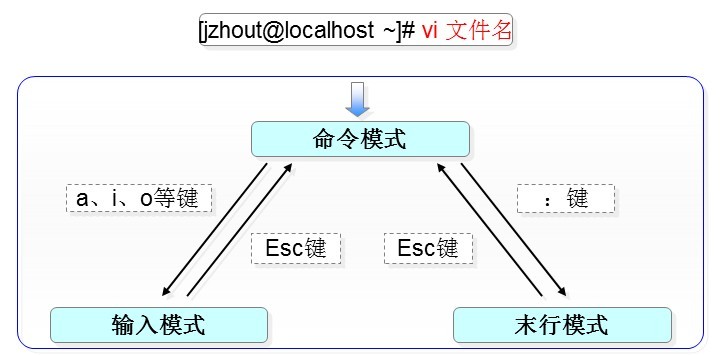
這幾個模式的轉換也要非常熟練。
命令模式中的基本操作:
(1)顯示行號::set nu 取消行號: :set nonu
(2)行間快速跳轉:#G:跳轉到文件中的第#行;G:跳轉到文件的末尾行;1G或gg:跳轉到文件的行首。
(3)行內快速跳轉:Home End
關於刪除復制和粘貼:(命令模式下)
刪除
x或Del
刪除光標處的單個字符
dd
刪除當前光標所在行
#dd
刪除從光標處開始的#行內容
d^
刪除當前光標之前到行首的所有字符
d$
刪除當前光標處到行尾的所有字符
復制
yy
復制當前行整行的內容到剪貼板
#yy
復制從光標處開始的#行內容
粘貼
p
將緩沖區中的內容粘貼到光標位置處之後
P
粘貼到光標位置處之前
在文件內容中查找:
操作鍵
功能
/word
從上而下在文件中查找字符串“word”
?word
從下而上在文件中查找字符串“word”
n
定位下一個匹配的被查找字符串
N
定位上一個匹配的被查找字符串
撤銷編輯及保存退出:
u
按一次取消最近的一次操作
多次重復按u鍵,恢復已進行的多步操作
U
用於取消對當前行所做的所有編輯
ZZ
保存當前的文件內容並退出vi編輯器
保存文件及退出vi編輯器:(末行模式下)
保存文件
:w /root/newfile
另存為其它文件
退出vi
:q
未修改退出
:q!
放棄對文件內容的修改,並退出vi
保存文件退出vi
:wq
文件內容替換:(末行模式下)
:s /old/new
將當前行中查找到的第一個字符“old” 串替換為“new”
:s /old/new/g
將當前行中查找到的所有字符串“old” 替換為“new”
:#,# s/old/new/g
在行號“#,#”范圍內替換所有的字符串“old”為“new”
:% s/old/new/g
在整個文件范圍內替換所有的字符串“old”為“new”
:s /old/new/c
在替換命令末尾加入c命令,將對每個替換動作提示用戶進行確認
要想熟練操作Vim編輯器,首先得掌握這些快捷鍵,這些都是最基本的。
如有錯誤,歡迎指正,3Q!